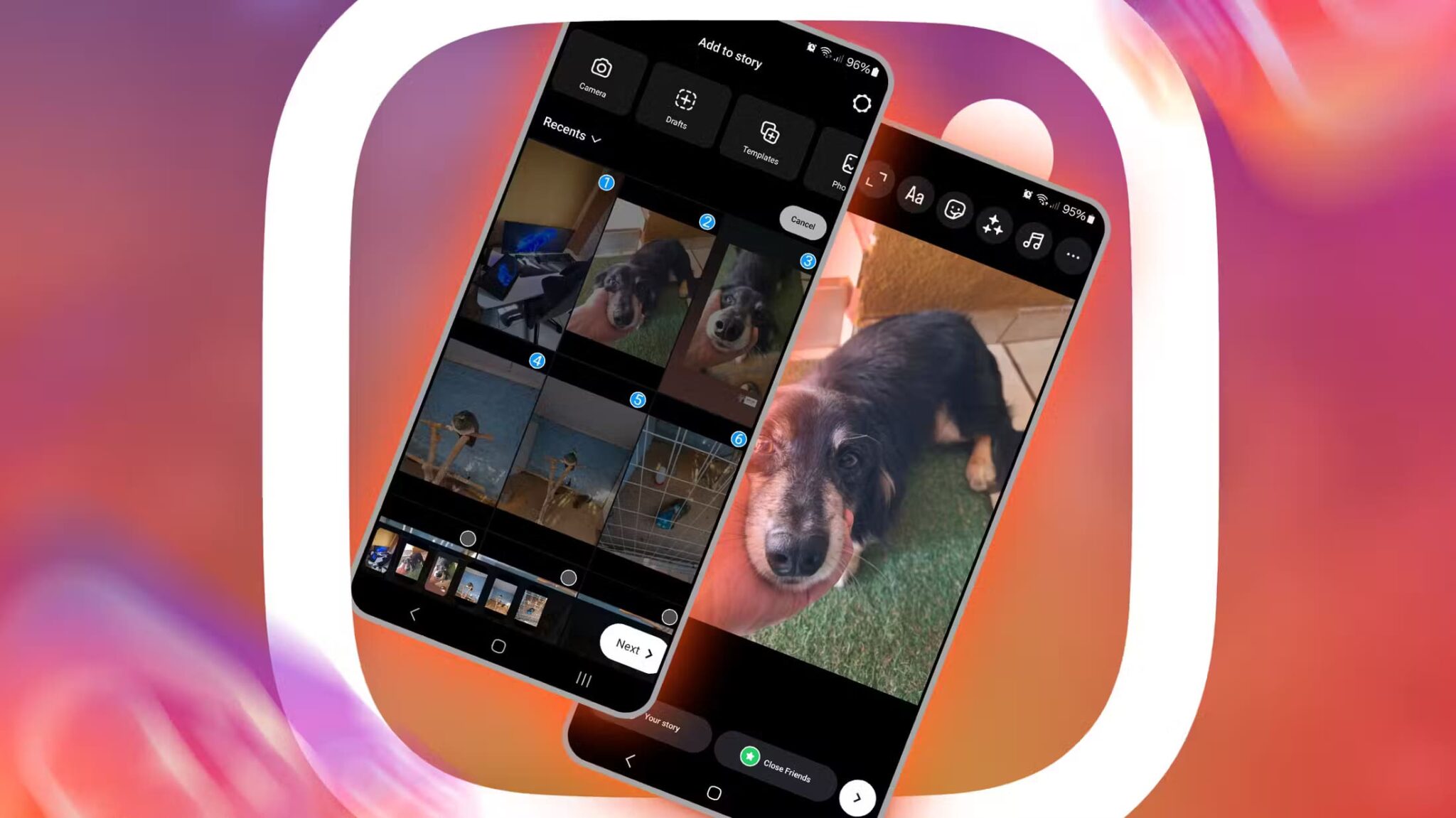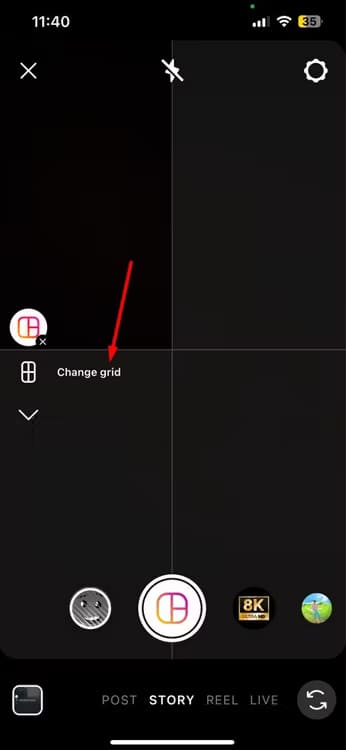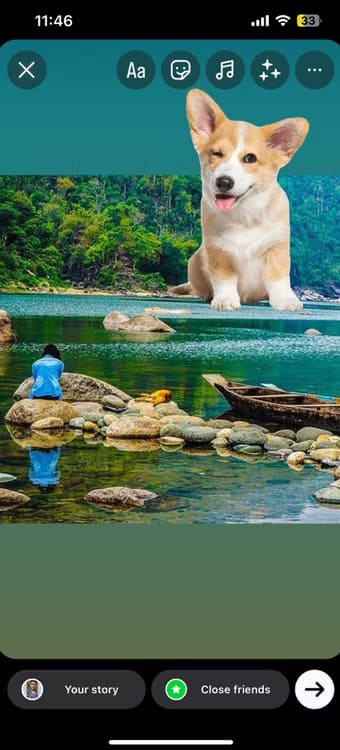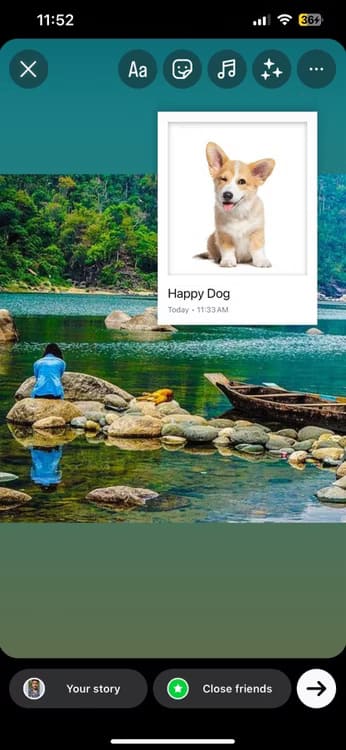كيفية إضافة صور متعددة إلى قصة Instagram
يمكنك إضافة عدد لا حصر له من القصص إلى حسابك على Instagram. ومع ذلك، ليس هذا ما تبحث عنه دائمًا. في بعض الأحيان، قد ترغب في تضمين صور متعددة في قصة Instagram واحدة. في هذه الحالة، يمكنك استخدام خيار التخطيط أو ملصق الصور الذي يقدمه Instagram.
استخدم ملصق الصور لإضافة صور متعددة إلى قصتك على Instagram
يوفر Instagram ملصقات متنوعة يمكنك استخدامها لتغيير الطريقة التي تتواصل بها مع أصدقائك وتحميل الصور ومقاطع الفيديو إلى المنصة. على سبيل المثال، يمكنك استخدام الملصقات لإضافة روابط إلى قصتك على Instagram أو إضافة تعليقات توضيحية إليها. وبالمثل، يوجد ملصق صور يسمح لك بإضافة صور متعددة في قصة Instagram واحدة.
لاستخدامه، افتح تطبيق Instagram، واسحب لليمين لفتح قسم الكاميرا، ثم حدد “قصة” من القائمة السفلية. انقر فوق أيقونة المعرض في الزاوية اليسرى السفلية وحدد إحدى الصور التي تريد إضافتها إلى القصة. ثم انقر فوق أيقونة الملصق في الأعلى وحدد ملصق “صورة”.
بعد ذلك، حدد الصورة التالية التي تريد إضافتها إلى تلك القصة واضبط حجمها وموقعها. إذا كنت تريد إضافة المزيد من الصور، فما عليك سوى تكرار الخطوات. بمجرد الانتهاء من إضافة وتعديل جميع الصور في قصتك على Instagram، انقر على خيار “قصتك” لإضافة القصة.
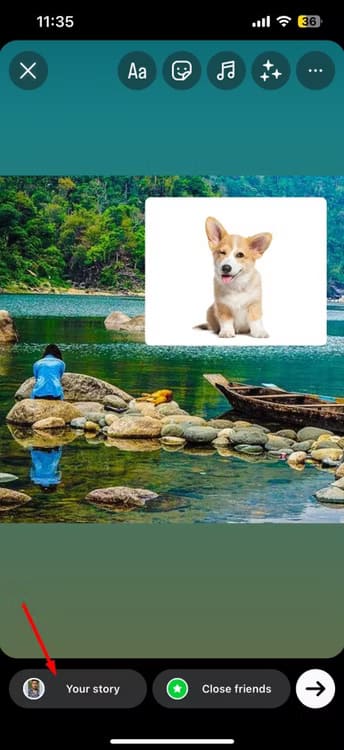
كيفية إنشاء صور مجمعة على قصة Instagram
هناك طريقة أخرى للحصول على صور متعددة في قصة Instagram واحدة وهي إنشاء صورة مجمعة وتحميلها. يمكنك بالتأكيد استخدام تطبيقات خارجية لإنشاء صور مجمعة، ولكن Instagram لديه صانع صور مجمعة مدمج قد تفضله.
لاستخدامه، افتح Instagram، ومرر لليمين للوصول إلى الكاميرا، وانقر على خيار “التخطيط” في القائمة الموجودة على الجانب الأيسر. ثم حدد “تغيير الشبكة” لاختيار نوع الصورة المجمعة التي تريد إنشاؤها ثم قم بتحميل الصور في كل شبكة. بعد ذلك، انقر على أيقونة الاختيار وحدد “قصتك” لتحميل القصة على Instagram.
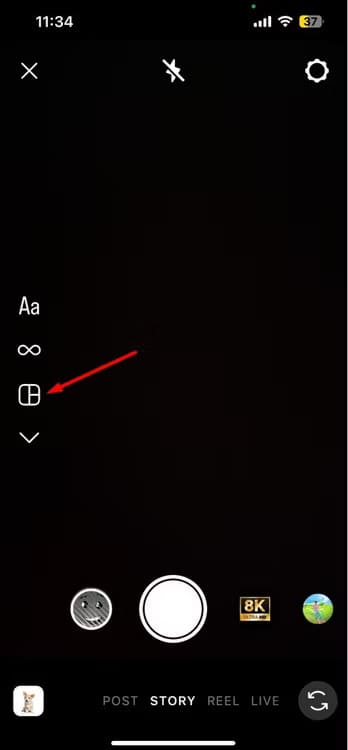
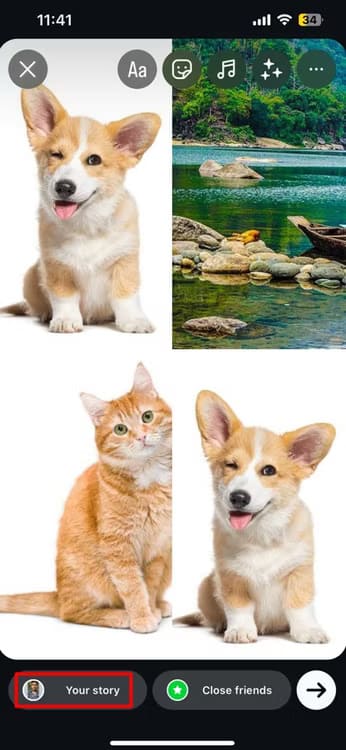
ملصقات أخرى يجب أن تجربها
كما ذكرنا أعلاه، يقدم Instagram ملصقات متنوعة يمكنك استخدامها في مواقف مختلفة. أحد هذه الملصقات هو ملصق “Cutouts” الذي يمكنك استخدامه عندما يكون لديك صورة رئيسية كخلفية في قصتك على Instagram وتريد عنصرًا معينًا من صورة أخرى في قصتك. لاستخدام ملصق Cutouts على Instagram، حدد صورة رئيسية لقصتك على Instagram، وانقر فوق أيقونة الملصق، واختر “Cutouts”.
بعد ذلك، حدد الصورة التي تريد قص عنصر منها لتحميلها إلى الصورة الرئيسية. سيقترح Instagram تلقائيًا ملصقًا مقطوعًا لعنصر من تلك الصورة. إذا كنت تريد ملصقًا لأي عنصر بخلاف ما أنشأه Instagram، فاختر خيار “Select Manually” وانقر فوق العنصر الذي تريد ملصقه المقطوع.
بمجرد حصولك على ملصق القطع، انقر فوق خيار “Use Sticker” واضبط موقعه وحجمه على صورتك الرئيسية. بعد ذلك، يمكنك تحميل القصة.
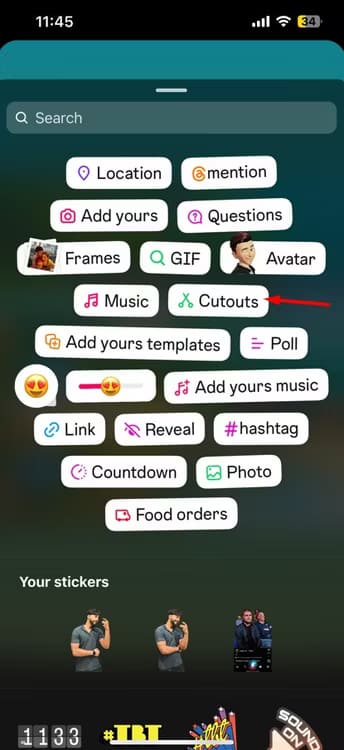
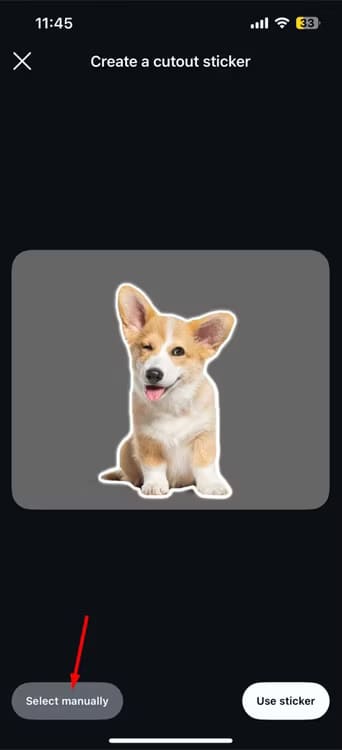
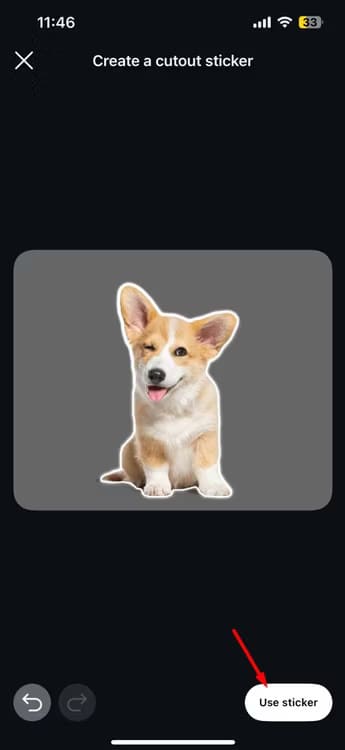
الملصق التالي الذي يمكنك استخدامه على Instagram يسمى “Frames”. يتيح لك هذا الملصق إضافة صورة إضافية إلى قصتك على Instagram بإطار. هناك شيء واحد يجب وضعه في الاعتبار – يمكنك فقط إضافة صورة واحدة مؤطرة فوق صورتك الرئيسية.
لاستخدام ملصق Frames، قم أولاً بتحميل الصورة التي تريدها كصورة قصتك الرئيسية. ثم انقر فوق رمز الملصق واختر “Frames”. حدد الصورة الإضافية التي تريد إضافتها. بمجرد ظهور الصورة بإطار على صورتك الرئيسية، انقر عليها لضبط حجمها وكتابة تعليق عليها إذا أردت. أخيرًا، انقر فوق “Your Story” لتحميل قصتك على Instagram.
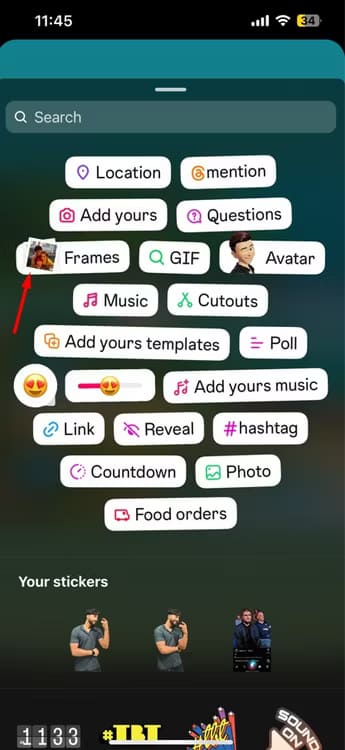
يتعلق الأمر كله بكيفية تضمين صور متعددة في قصة Instagram واحدة. الأمر سهل، أليس كذلك؟ أفضل ما في قصص Instagram هو أنه يمكنك تخصيصها بالطريقة التي تريدها. الاحتمالات لا حصر لها! لذا كن مبدعًا، واصنع قصة Instagram رائعة، وقم بتحميلها لجذب انتباه أصدقائك.